Internet entra y sale (esto es lo que puede hacer)
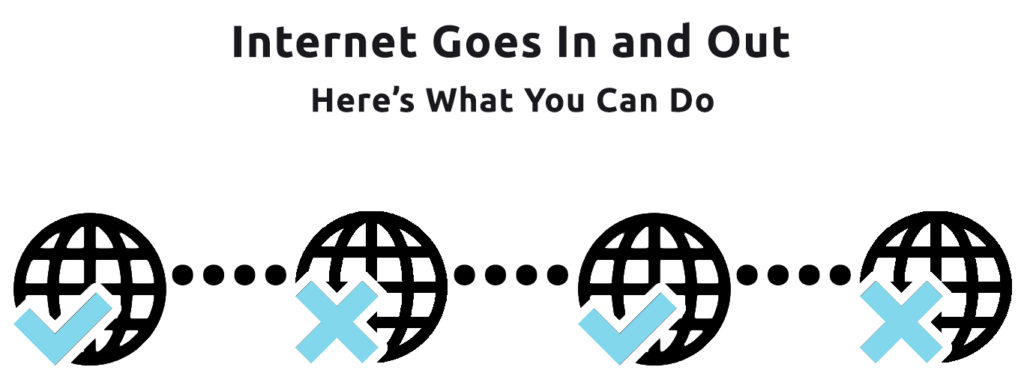
Tabla de contenido
Cuando su conexión a Internet entra y sale sin parar, puede deberse a varias razones. El problema puede venir del equipo que proporciona la conexión a Internet, como un módem, router, extensor, etc. El problema también puede venir de su ISP, o del dispositivo que utiliza.
Si tiene varios dispositivos conectados a la red, compruebe si todos tienen el mismo problema. En caso afirmativo, el problema debería estar en el equipo de conexión a Internet. Pero si sólo uno de los dispositivos tiene un problema, es probable que ese dispositivo en particular sea el culpable.
Estas son las posibles razones por las que tu Internet entra y sale y las soluciones propuestas para superar el problema.
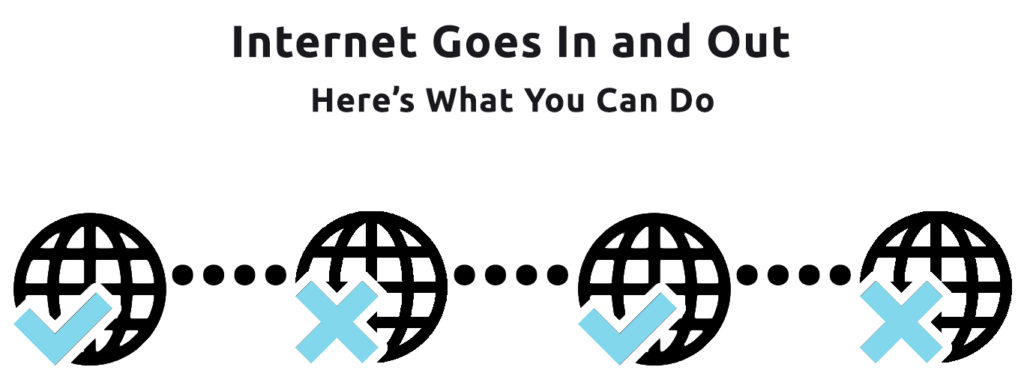
El dispositivo se conecta a la red equivocada
Existe la posibilidad de que su dispositivo móvil se conecte automáticamente a la red equivocada. Esto sucede cuando dos redes no seguras tienen el mismo nombre que aparece (nombre sano) en el mismo vecindario. Internet entrará y saldrá con frecuencia ya que su dispositivo se conecta y sale indistintamente de ambas redes Wi-Fi.
Además, tu dispositivo puede desconectarse repentinamente cuando una red se apaga, aunque la otra red siga funcionando bien. Por otra parte, también experimentarás interrupciones cuando la red equivocada sufra problemas de congestión cuando varios dispositivos utilicen esa red.
Ver también: Optimum Arris Modem Luces Significado Y Solucion Basica De ProblemasDebes conectarte a tu red Wi-Fi manualmente en lugar de hacerlo automáticamente, ya que podrías conectarte a la red equivocada. Así evitarás este problema. Además, sería mejor que aseguraras tu red Wi-Fi con una contraseña para evitar la conexión de dispositivos desconocidos. Del mismo modo, pide a tus vecinos que hagan lo mismo con sus redes.
Velocidad de Internet muy baja
Si bien es bueno tener un plan de Internet económico de su ISP local, es posible que descubra que el paquete no es suficiente para admitir todos los dispositivos conectados. En una configuración familiar estándar hoy en día, donde cada miembro de la familia tiene al menos un dispositivo conectado a Wi-Fi, necesita un plan que pueda admitir todos esos dispositivos y todas las actividades realizadas en esos dispositivos. Gracias a la pandemia, los padres y los adultos jóvenes ahoraInternet en casa también se utiliza para otras actividades, como streaming, videollamadas y juegos.
Lectura recomendada:
- Internet se corta durante unos segundos (Resuelva el problema en unos sencillos pasos)
- Internet se desconecta cada pocos minutos en Windows 10 (prueba estas soluciones rápidas)
- Internet se va cuando llueve: ¿hay alguna forma de solucionarlo?
Cuando hay muchos dispositivos conectados a Internet al mismo tiempo, la velocidad de Internet disminuye y la conexión de tu dispositivo puede apagarse fácilmente. Gestiona tu Wi-Fi doméstica desconectando los dispositivos que no utilices para solucionar este problema. Además, prueba los siguientes consejos para una mejor experiencia general:
- Compruebe la ubicación del router: obtendrá el mejor rendimiento si lo coloca correctamente. Colóquelo en una zona abierta, en una posición central, preferiblemente en un lugar ligeramente elevado, como una mesa alta. Si es posible, aléjelo de otros equipos electrónicos para evitar interferencias en la señal (por ejemplo, teléfono inalámbrico, horno microondas).
Explicación de la colocación del router
- Aplique la conexión ethernet por cable para aplicaciones de gran ancho de banda como juegos, apps AR/VR y cargas y descargas de archivos de gran tamaño.
- Hay dos frecuencias de ancho de banda, y hay que utilizar los dos canales por igual. El de 2,4 GHz tiene una cobertura más amplia y funciona mejor a mayor distancia, mientras que el de 5 GHz es muy potente a corta distancia.
Cables rotos
Puede que te conectes a Internet a través de Wi-Fi, pero Internet llega a tu casa (y a tu módem y router) a través de cables. El módem recibe la señal de Internet a través de un cable fino y largo conectado a la red del proveedor de Internet. A su vez, se conecta a tu router con otro cable .
Estos juegos de cables son susceptibles y pueden dañarse con el tiempo debido al desgaste o la corrosión. También pueden ser mordidos fácilmente por ratas o insectos. Compruebe si los cables presentan estos daños o están sueltos. Sustituya los cables y apriete las conexiones si es necesario. Unos cables nuevos y firmemente conectados pueden restablecer su conexión a Internet.

Problemas con el módem
A veces, un módem es incapaz de mantener una conexión a Internet estable, lo que provoca que tu conexión a Internet entre y salga con frecuencia. Sigue estos pasos para reiniciar el módem:
- Apaga el ordenador.
- Apague el módem si dispone de interruptor de encendido/apagado.
- Desconecte el cable de alimentación de la parte posterior del módem.
- Vuelva a introducirlo después de al menos 10 segundos.
- El módem tardará unos minutos en reiniciarse.
- Cuando la luz indicadora del módem esté encendida, vuelve a conectar el módem al router para reanudar la conexión a Internet.
Si Internet sigue entrando y saliendo, comprueba si el módem se está sobrecalentando tocándolo para ver si se nota caliente. Si es así, apágalo de nuevo y espera un rato a que se enfríe. Vuelve a encenderlo y comprueba si funciona; si el módem se calienta, no es mala idea plantearse sustituirlo por completo.
Problemas con el router
El router también puede afectar a la estabilidad de tu conexión a Internet. Si mantienes el router encendido durante meses, puede desarrollar algunos fallos. Para solucionar este problema, reinicia el router siguiendo estos pasos:
- Apaga el ordenador.
- Apague el router pulsando el botón On/Off.
- Desconecte el cable de alimentación del router.
- Transcurridos 10 segundos, vuelva a enchufar el cable al router.
- El router tardará unos minutos en reiniciarse.
- El proceso de reinicio elimina automáticamente los fallos, y deberías volver a tener una conexión firme a Internet.
Problemas con el adaptador de red
Si tu tarjeta Wi-Fi o adaptador de red está causando problemas que afectan a la estabilidad de tu conexión a Internet, puedes hacer dos cosas: una es reinstalar los controladores de red y la otra es actualizarlos.
Para reinstalar los controladores de red, siga estos pasos:
- Pulse la tecla de Windows junto con la tecla "x" y seleccione Administrador de dispositivos. También puede hacer clic con el botón derecho del ratón en el icono de Windows situado en la parte inferior izquierda del monitor y escribir Administrador de dispositivos.
- Seleccione Adaptadores de red.
- Haz clic con el botón derecho del ratón en tu red Wi-Fi.
- Seleccione Desinstalar dispositivo.

Deja que el sistema desinstale los controladores de red y reinicia el ordenador una vez finalizado el proceso de desinstalación. Al reiniciar el ordenador se reinstalarán automáticamente los controladores de red. Comprueba si ahora puedes obtener una conexión a Internet estable.
Los controladores de red deben actualizarse con regularidad, y puedes obtener una conexión a Internet inestable si los controladores no están actualizados. Sigue los mismos pasos anteriores para llegar a la ventana Adaptadores de red. A continuación, haz clic con el botón derecho en la red Wi-Fi y selecciona Actualizar controlador. Haz clic en la primera opción para realizar una actualización automática.

Problemas causados por su proveedor de servicios de Internet
Una conexión a Internet inestable también puede deberse a un problema de tu proveedor de servicios de Internet. Puede deberse a una infraestructura dañada o a problemas con el servidor. Llama al servicio de atención al cliente o al equipo de soporte técnico del proveedor de servicios de Internet para comprobar si su red tiene problemas. Si no los tiene, puedes pedirles que comprueben si hay complicaciones entre su sistema y tu módem/enrutador.
Es posible que tengan otras soluciones y que tengan que desplazarse físicamente para ver la configuración de tu red. Pero antes de llamarles o de que decidan venir, asegúrate de descartar todas las posibilidades de que haya un fallo en tu lado. Podría deberse a una de las razones que acabamos de mencionar.
Palabras finales
A estas alturas, ya deberías ser capaz de solucionar el problema de que tu conexión a Internet entre y salga con frecuencia. Mira las distintas razones por las que tienes este problema y sigue nuestras soluciones DIY para estabilizar tu conexión a Internet. Si el problema persiste, probablemente deberías ponerte en contacto con tu proveedor de Internet.

